Cómo solucionar el problema de cierre de sesión de WordPress (6 métodos)
Publicado: 2021-06-01Si está tratando de trabajar en su sitio web pero WordPress sigue desconectándolo, es probable que comience a sentirse bastante frustrado. No solo es molesto tener que volver a ingresar sus credenciales cada pocos minutos, sino que también puede llevar mucho tiempo e interrumpir su flujo de trabajo.
Este problema a menudo es el resultado de un problema con las cookies que usa WordPress para asegurarse de que está autorizado para acceder al backend de su sitio. Afortunadamente, esto significa que la solución suele ser bastante simple.
En este tutorial, lo guiaré a través de las soluciones para el problema de cierre de sesión de WordPress (también conocido como error de tiempo de espera de sesión de WordPress).
¡Vamos a hacerlo!
1. Limpia tus datos de navegación
La primera solución que puede probar es borrar las cookies y el caché de su navegador. Es posible que su sitio esté intentando usar una cookie caducada para verificar sus credenciales de inicio de sesión.
Este proceso puede variar un poco según el navegador que esté utilizando. Haré una demostración con Chrome, ya que es la opción más popular. Primero, acceda a la configuración de su navegador haciendo clic en el icono de tres puntos en la esquina superior derecha de la ventana:
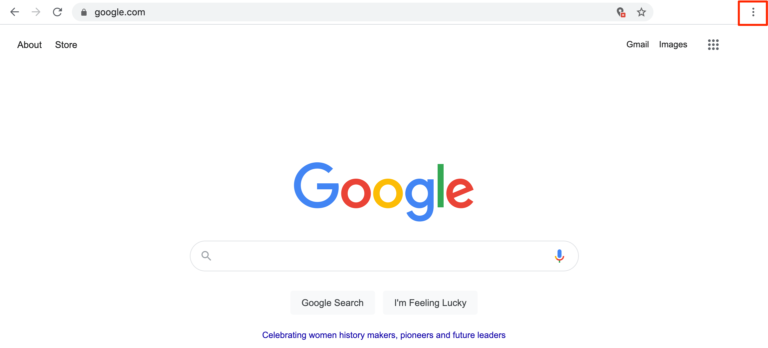
Puede navegar a Privacidad y seguridad > Borrar datos de navegación desde la pantalla de configuración principal, o para un atajo, seleccione Más herramientas > Borrar datos de navegación desde el menú de configuración:
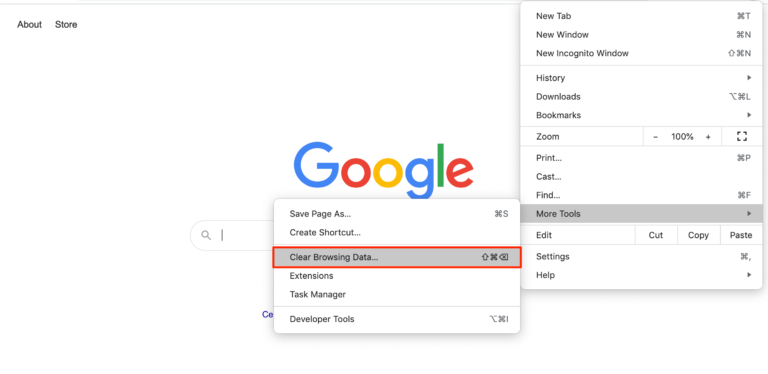
En la ventana que aparece, asegúrese de que las cookies y otros datos del sitio y las imágenes y archivos en caché estén marcados. Luego, haz clic en Borrar datos :
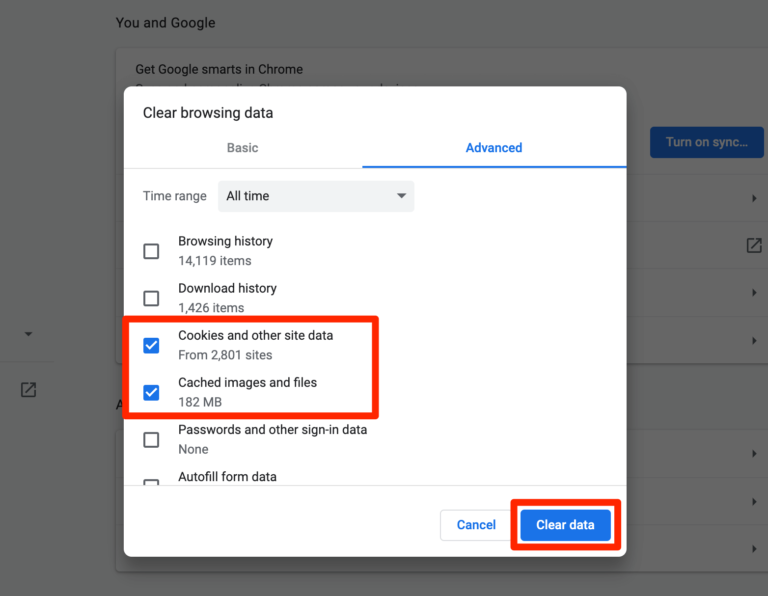
Revisa tu sitio de WordPress para ver si funcionó. Si aún se desconecta repetidamente, puede probar la siguiente solución.
2. Limpia la caché de tu sitio
Si está utilizando un complemento de almacenamiento en caché para ayudar a acelerar su sitio, es posible que también deba borrar el caché de su sitio. Por lo general, puede encontrar esta opción en la configuración de su complemento de almacenamiento en caché:
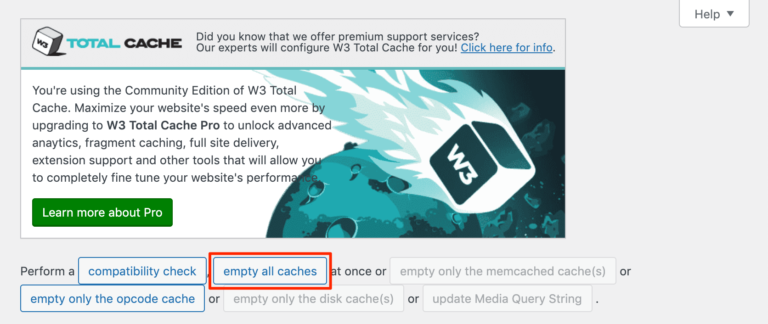
Su complemento también puede solicitarle que borre el caché si ejecutó una actualización recientemente.
3. Verifique la configuración de cookies de su navegador
También es posible que su navegador esté configurado para que no permita cookies para su sitio de WordPress. La verificación de este problema variará un poco según el navegador que esté utilizando. Aquí, te mostraré cómo encontrar la configuración adecuada en Chrome.
Primero, dirígete a tu configuración de Privacidad y seguridad :
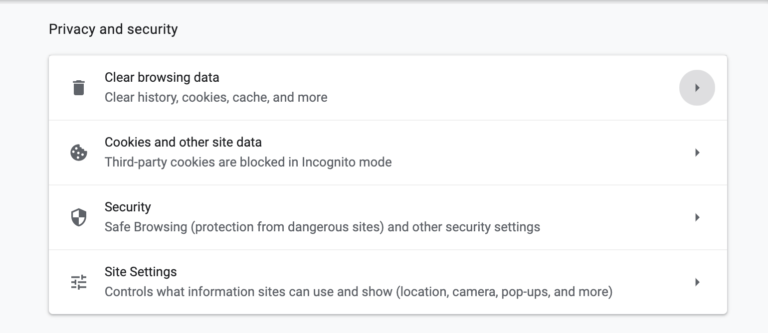
Haga clic en Configuración del sitio y luego busque la sección Datos de sitios y cookies :
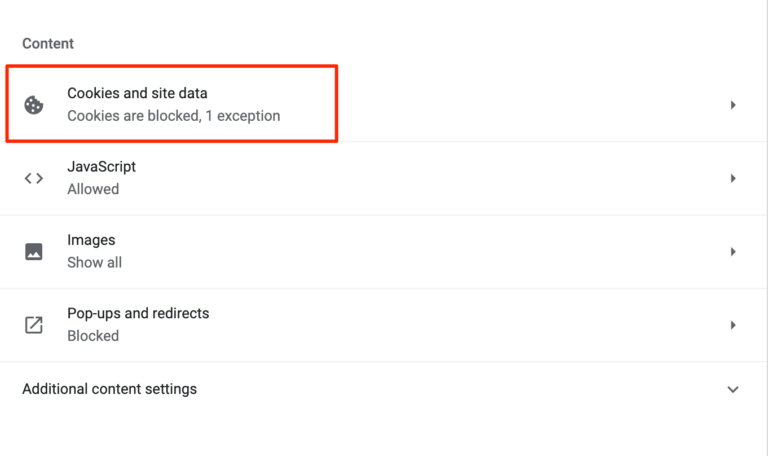
Si dice "bloqueado" en Cookie y datos del sitio , esto es probablemente lo que está causando el problema de cierre de sesión de WordPress. Haga clic en esta sección y luego seleccione Permitir todas las cookies de las opciones en la siguiente pantalla:
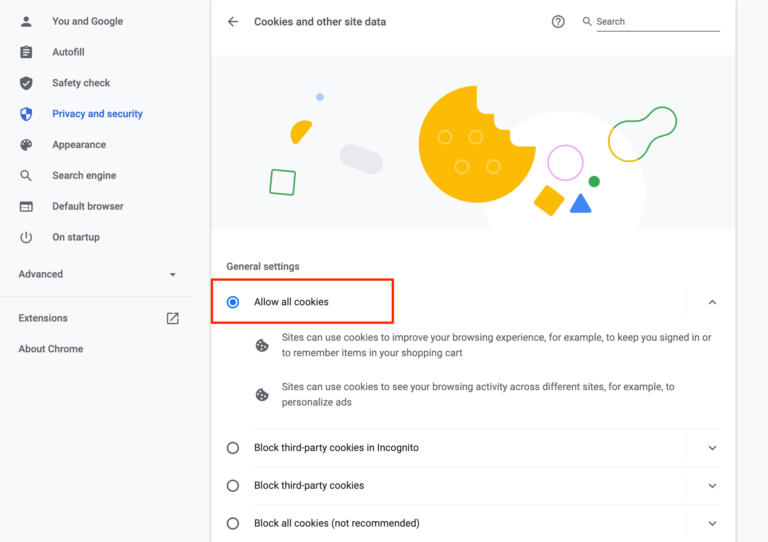
Después de eso, puede intentar acceder a su sitio nuevamente.
4. Verifique que su dirección de WordPress y la dirección del sitio coincidan
Si ninguna de las correcciones anteriores ha funcionado, es posible que la dirección URL en las cookies de su sitio de WordPress no coincida con la dirección de su sitio. Para verificar esto, navegue a Configuración> General en su tablero de WordPress:
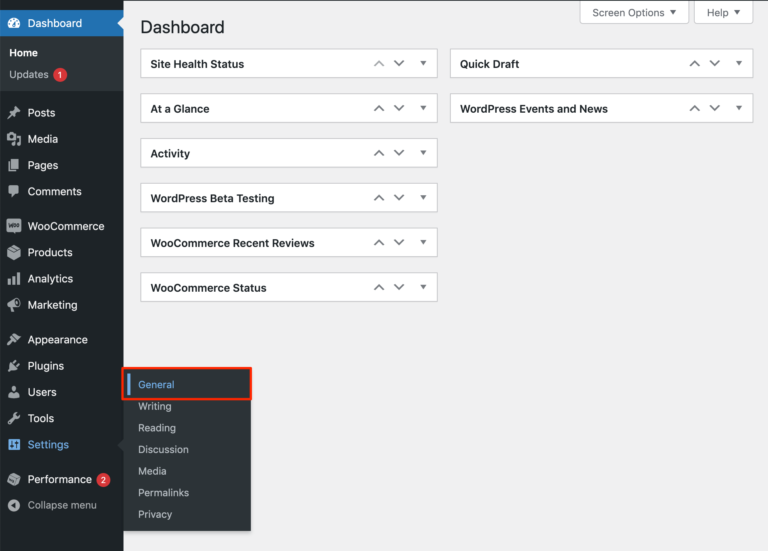
Busque la configuración de Dirección de WordPress y Dirección del sitio y asegúrese de que coincidan. Eso incluye asegurarse de que ambos usen el mismo protocolo, ya sea HTTP o HTTPS:
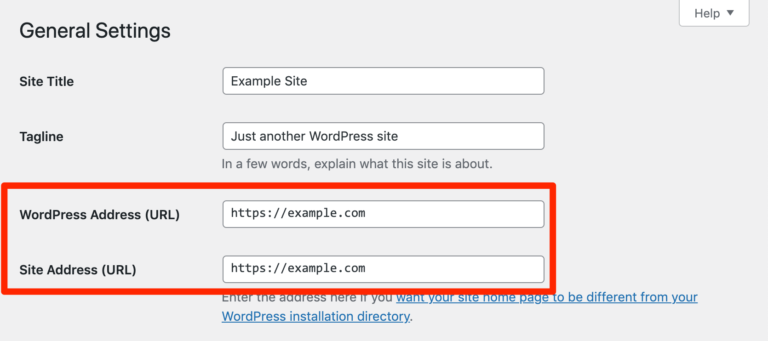
Realice los cambios necesarios y guarde la configuración. Si tiene problemas para completar esta tarea porque WordPress sigue desconectándose, puede especificar su dirección de WordPress y la dirección del sitio en su archivo wp-config.php .

Para acceder a él, necesitará un cliente de Protocolo de transferencia de archivos (FTP) como FileZilla y sus credenciales de FTP proporcionadas por su host. Ingréselos en su cliente FTP para conectarse a su servidor y luego busque wp-config.php en el directorio public_html :
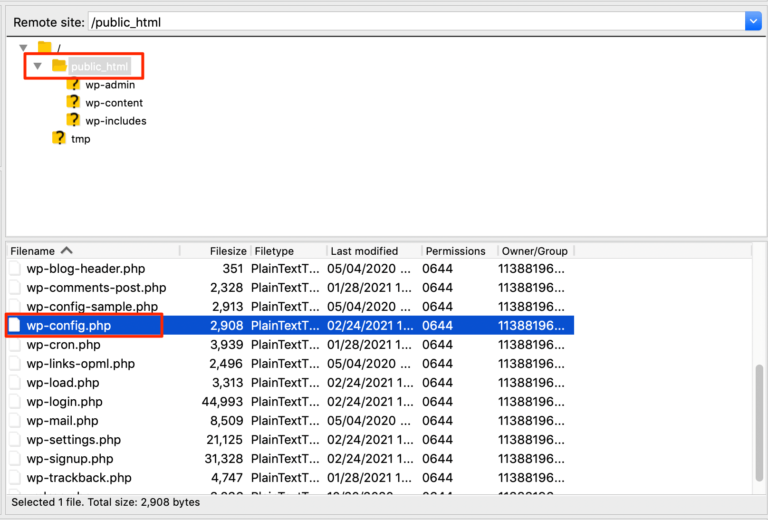
Ábralo para editarlo, luego agregue el siguiente código antes de la línea que dice Eso es todo, ¡deje de editar! Feliz publicación :
define('WP_HOME','http://yoursite.com); define('WP_SITEURL','http://yoursite.com);Solo asegúrese de reemplazar las URL con la dirección de su propio sitio. Guarde el archivo y luego puede intentar iniciar sesión en WordPress nuevamente.
5. Solucionar problemas de un error de complemento
Si ninguna de las soluciones anteriores ha funcionado, el siguiente paso es determinar si un complemento está causando que WordPress cierre su sesión repetidamente. Este puede ser el caso si tiene un complemento instalado que usa cookies y está experimentando un problema con ellas.
Para probar sus complementos, le recomiendo que cree un sitio de prueba que le permita realizar esta acción de manera segura, fuera de su sitio en vivo.
Primero, desactive todos los complementos de su sitio usando la función de acciones masivas en la pantalla Complementos :
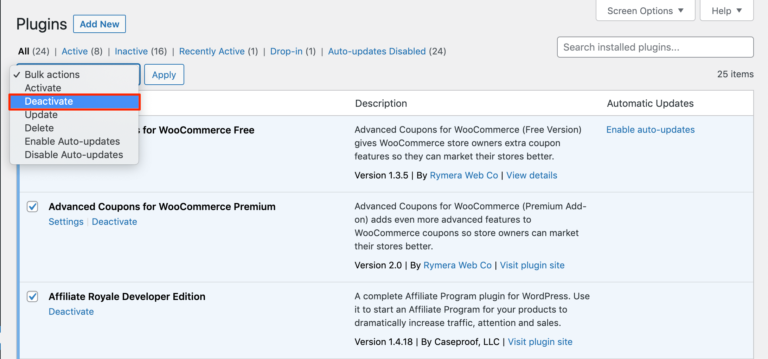
Navegue por su sitio como lo haría normalmente para ver si WordPress cierra la sesión nuevamente o si el problema parece haberse resuelto. Si puede permanecer conectado, puede reactivar sus complementos uno a la vez para ver cuál de ellos causa que el problema vuelva a ocurrir.
Una vez que haya identificado qué complemento está causando que WordPress siga desconectándose, puede eliminarlo y reemplazarlo con una herramienta similar o solucionar el problema aún más (probablemente con la ayuda del desarrollador o los recursos que han proporcionado).
Si no puede acceder a su panel de WordPress el tiempo suficiente para desactivar todos sus complementos, puede hacerlo a través de FTP. Conecte su cliente a su servidor y luego navegue a public_html > wp-content > plugins :
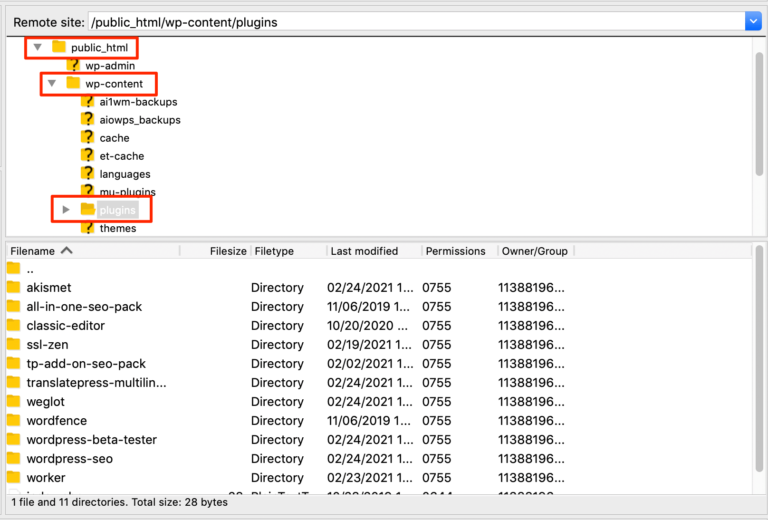
Aquí, cambie el nombre de cada una de sus carpetas de complementos para desactivarlas (por ejemplo , plugin-name-deactivated ). Cambiar los nombres de nuevo reactivará los complementos.
6. Cambia el tiempo que WordPress debe recordar a los usuarios
Finalmente, puede cambiar la cantidad de tiempo que WordPress debe recordar a los usuarios que marcaron la casilla Recordarme en la pantalla de inicio de sesión:

Esto no solucionará necesariamente el problema que hace que WordPress siga desconectándose. Sin embargo, debería permitirle acceder a su panel de control durante períodos de tiempo más largos, lo que puede ser útil para solucionar el origen del problema.
Para lograr esto, agregue el siguiente código al archivo functions.php de su tema (o, preferiblemente, al tema de su hijo):
add_filter( 'auth_cookie_expiration', 'keep_me_logged_in_for_1_year' ); function keep_me_logged_in_for_1_year( $expirein ) { return YEAR_IN_SECONDS; // 1 year in seconds }Puede usar las constantes de tiempo DAY_IN_SECONDS , WEEK_IN_SECONDS o MONTH_IN_SECONDS en lugar de YEAR_IN_SECONDS si prefiere que WordPress recuerde a los usuarios durante un período de tiempo más corto.
Tenga en cuenta que permitir que los usuarios permanezcan conectados durante largos períodos de tiempo podría convertirse en un riesgo de seguridad, como si alguien accediera a la computadora de un usuario que dejó su cuenta conectada. Por lo tanto, deberá sopesar los pros y contras de la duración que ha elegido cuidadosamente.
Conclusión
Puede ser molesto tratar de trabajar en tu sitio cuando WordPress sigue desconectándote. Afortunadamente, hay varias soluciones rápidas que puede intentar para volver a su flujo de trabajo ininterrumpido.
En este tutorial, revisamos varias posibles soluciones para este problema. Puede comenzar por borrar sus datos de navegación y el caché de su sitio, así como verificar la configuración de cookies de su navegador. Si eso no funciona, verifique su WordPress y las direcciones del sitio, solucione un error de complemento o extienda la duración de la sesión permitida.
¿Tienes alguna pregunta sobre qué hacer si WordPress sigue desconectándote? ¡Déjalos para nosotros en la sección de comentarios a continuación!
